-
Bảng Mục Lục
“Khám phá thế giới thị giác máy tính với OpenCV cho Python trong Visual Studio – Mạnh mẽ, linh hoạt, và sẵn sàng cho mọi dự án!”
Để cài đặt OpenCV cho Python trong Visual Studio, bạn cần thực hiện các bước sau: Đầu tiên, cài đặt Python thông qua Visual Studio Installer hoặc đảm bảo rằng Python đã được cài đặt trên máy tính của bạn. Sau đó, mở Visual Studio và tạo một project Python mới. Trong Visual Studio, mở cửa sổ “Python Environments” để quản lý các môi trường Python. Thêm môi trường Python mới nếu cần và chọn môi trường này cho project của bạn. Sử dụng pip để cài đặt thư viện OpenCV bằng cách chạy lệnh `pip install opencv-python` trong terminal hoặc command prompt của Visual Studio. Sau khi cài đặt, bạn có thể nhập thư viện OpenCV vào project Python của mình bằng cách sử dụng câu lệnh `import cv2`. Bây giờ bạn đã sẵn sàng sử dụng OpenCV trong Visual Studio để phát triển các ứng dụng xử lý ảnh và video.
– Gõ lệnh: `pip install opencv-python`
Trong thế giới lập trình hiện đại, việc tích hợp các thư viện mạnh mẽ như OpenCV vào môi trường phát triển Python không chỉ mở rộng khả năng của các nhà phát triển mà còn tăng cường hiệu quả trong việc xử lý các tác vụ liên quan đến thị giác máy tính. OpenCV (Open Source Computer Vision Library) là một thư viện mã nguồn mở phổ biến dành cho thị giác máy tính, xử lý hình ảnh và học máy. Để bắt đầu sử dụng OpenCV trong Python, điều đầu tiên cần làm là cài đặt thư viện này thông qua pip, trình quản lý gói cho Python.
Cài đặt OpenCV cho Python có thể được thực hiện dễ dàng bằng câu lệnh `pip install opencv-python` trong terminal hoặc command prompt. Đây là bước đơn giản nhưng quan trọng, vì nó không chỉ cài đặt OpenCV mà còn các phụ thuộc cần thiết để thư viện có thể hoạt động một cách trơn tru. Việc sử dụng pip làm phương tiện cài đặt giúp đảm bảo rằng bạn có được phiên bản mới nhất của thư viện, cũng như tương thích tốt nhất với phiên bản Python mà bạn đang sử dụng.
Sau khi cài đặt thành công, việc tích hợp OpenCV vào môi trường lập trình Visual Studio cần được thực hiện một cách cẩn thận. Visual Studio là một môi trường phát triển tích hợp (IDE) mạnh mẽ, hỗ trợ nhiều ngôn ngữ lập trình và công cụ, bao gồm cả Python. Để sử dụng OpenCV trong Visual Studio, bạn cần đảm bảo rằng IDE đã được cấu hình đúng để nhận diện và làm việc với Python, cũng như các thư viện đã được cài đặt.
Một khi đã cấu hình xong môi trường, bạn có thể bắt đầu viết mã sử dụng OpenCV. Việc này bao gồm việc nhập thư viện vào dự án của bạn bằng câu lệnh `import cv2`. Đây là bước khởi đầu cho bất kỳ tác vụ nào liên quan đến thị giác máy tính, từ việc đọc và xử lý hình ảnh đến việc áp dụng các thuật toán học máy phức tạp.
OpenCV cung cấp một loạt các chức năng mà bạn có thể sử dụng để xây dựng các ứng dụng thị giác máy tính. Ví dụ, bạn có thể sử dụng các hàm như `cv2.imread()` để đọc hình ảnh từ đĩa, `cv2.imshow()` để hiển thị hình ảnh, hoặc `cv2.cvtColor()` để chuyển đổi giữa các không gian màu khác nhau. Mỗi hàm này đều đóng vai trò quan trọng trong việc xử lý và phân tích hình ảnh, và là những công cụ cần thiết để phát triển các ứng dụng thị giác máy tính hiệu quả.
Ngoài ra, OpenCV cũng hỗ trợ một loạt các thuật toán học máy, cho phép bạn không chỉ xử lý hình ảnh mà còn cải thiện khả năng của máy tính để hiểu và phân tích hình ảnh đó. Điều này mở ra một lĩnh vực rộng lớn của các ứng dụng tiềm năng, từ nhận diện khuôn mặt đến theo dõi đối tượng.
Qua bài viết này, hy vọng bạn đã có cái nhìn tổng quan về cách cài đặt và sử dụng OpenCV trong môi trường Python của Visual Studio. Việc tích hợp các công cụ mạnh mẽ như OpenCV vào quy trình phát triển của bạn không chỉ giúp tăng cường khả năng của các ứng dụng mà còn mở rộng khả năng sáng tạo và đổi mới trong lĩnh vực công nghệ thông tin.
– Mở Terminal trong Visual Studio
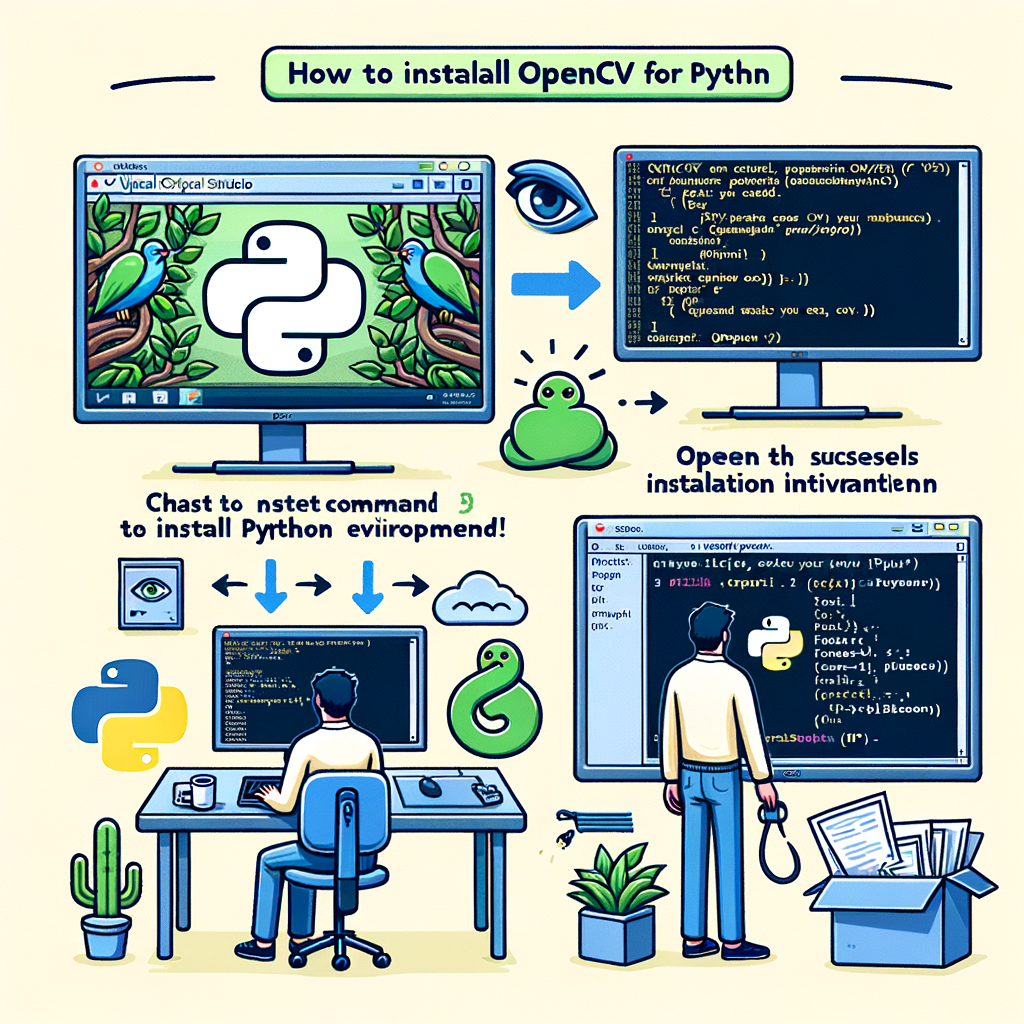
Trong thế giới lập trình hiện đại, việc tích hợp các thư viện mạnh mẽ như OpenCV vào môi trường phát triển như Visual Studio là một bước tiến quan trọng giúp tăng tốc độ và hiệu quả phát triển các ứng dụng. OpenCV, viết tắt của Open Source Computer Vision Library, là một thư viện phần mềm rất phổ biến được sử dụng trong các ứng dụng nhận dạng hình ảnh và video. Để bắt đầu sử dụng OpenCV trong Python trên Visual Studio, điều đầu tiên cần làm là mở Terminal.
Mở Terminal trong Visual Studio không chỉ là bước đầu tiên mà còn là bước quan trọng. Để thực hiện điều này, bạn có thể sử dụng phím tắt Ctrl+` hoặc đi tới View trên thanh công cụ, sau đó chọn Terminal từ menu xuất hiện. Việc này sẽ mở ra một cửa sổ Terminal ngay trong môi trường Visual Studio, cho phép bạn thực hiện các lệnh mà không cần rời khỏi ứng dụng.
Sau khi Terminal đã được mở, bước tiếp theo là cài đặt OpenCV. Điều này có thể được thực hiện thông qua trình quản lý gói pip, một công cụ giúp cài đặt và quản lý các thư viện Python. Để cài đặt OpenCV, bạn chỉ cần nhập lệnh `pip install opencv-python` vào Terminal và nhấn Enter. Lệnh này sẽ tải và cài đặt thư viện OpenCV, cùng với tất cả các phụ thuộc cần thiết, vào môi trường Python của bạn.
Quá trình cài đặt có thể mất vài phút, tùy thuộc vào tốc độ kết nối internet và hiệu suất của máy tính. Trong khi đó, bạn có thể kiểm tra tiến trình và đảm bảo rằng không có lỗi nào xảy ra. Một khi quá trình cài đặt hoàn tất, bạn đã sẵn sàng để bắt đầu sử dụng OpenCV trong các dự án Python của mình.
Để kiểm tra xem OpenCV đã được cài đặt chính xác hay chưa, bạn có thể nhập lệnh `python -c “import cv2; print(cv2.__version__)”` vào Terminal. Lệnh này sẽ nhập thư viện cv2, một phần của OpenCV, và in ra phiên bản của thư viện đó. Nếu bạn nhận được một số phiên bản mà không có bất kỳ thông báo lỗi nào, điều đó có nghĩa là bạn đã cài đặt thành công OpenCV và sẵn sàng tiến hành lập trình.
Bây giờ, bạn có thể bắt đầu khám phá các tính năng của OpenCV. Ví dụ, bạn có thể viết một đoạn mã đơn giản để tải và hiển thị một hình ảnh, hoặc thử nghiệm với các kỹ thuật xử lý ảnh cơ bản như chuyển đổi màu sắc, làm mờ, và phát hiện cạnh. OpenCV cung cấp một loạt các công cụ và thuật toán mà bạn có thể sử dụng để xây dựng các ứng dụng phức tạp, từ nhận dạng khuôn mặt đến theo dõi chuyển động.
Kết hợp OpenCV với Python trong Visual Studio không chỉ mở ra một thế giới mới của các khả năng lập trình, mà còn giúp tối ưu hóa quy trình làm việc của bạn. Bằng cách sử dụng các công cụ này, bạn có thể nhanh chóng phát triển và thử nghiệm các ý tưởng mới, đồng thời tận dụng lợi thế của một môi trường tích hợp để tăng năng suất và hiệu quả.
**Cài đặt OpenCV thông qua pip trong Visual Studio**:
Để bắt đầu làm việc với thư viện OpenCV trong Python, việc đầu tiên cần làm là cài đặt nó thông qua pip trong môi trường phát triển Visual Studio. OpenCV là một thư viện mã nguồn mở phổ biến dành cho xử lý ảnh và học máy. Việc tích hợp OpenCV vào Visual Studio sẽ mở ra nhiều khả năng để xử lý ảnh, phát hiện đối tượng, và thực hiện các tác vụ liên quan đến thị giác máy tính.
Trước tiên, để cài đặt OpenCV, bạn cần đảm bảo rằng Python đã được cài đặt trên máy tính của bạn. Visual Studio hỗ trợ Python nhưng nó không được cài đặt sẵn. Bạn có thể dễ dàng tải và cài đặt Python thông qua trang web chính thức của Python. Sau khi cài đặt Python, bạn cần cài đặt môi trường Python trong Visual Studio. Điều này có thể được thực hiện thông qua trình quản lý gói NuGet, nơi bạn có thể tìm và cài đặt ‘Python Support for Visual Studio’.
Sau khi đã thiết lập môi trường Python, bước tiếp theo là mở cửa sổ Terminal hoặc Command Prompt trong Visual Studio. Tại đây, bạn sẽ sử dụng pip, trình quản lý gói cho Python, để cài đặt OpenCV. Để làm điều này, nhập lệnh sau vào Terminal: `pip install opencv-python`. Lệnh này sẽ tải và cài đặt thư viện OpenCV cùng với tất cả các phụ thuộc cần thiết. Quá trình này có thể mất vài phút tùy thuộc vào tốc độ kết nối internet của bạn.
Một khi quá trình cài đặt hoàn tất, bạn có thể kiểm tra việc cài đặt bằng cách nhập lệnh `import cv2` vào bảng điều khiển Python trong Visual Studio. Nếu không có lỗi nào xuất hiện, điều đó có nghĩa là OpenCV đã được cài đặt thành công và bạn đã sẵn sàng để bắt đầu sử dụng các chức năng của nó.
OpenCV cung cấp nhiều công cụ và hàm để xử lý ảnh và video. Ví dụ, bạn có thể đọc một hình ảnh từ đĩa, chuyển đổi nó sang định dạng màu khác nhau, phát hiện các đặc điểm trên khuôn mặt, hoặc thậm chí theo dõi chuyển động trong một đoạn video. Tất cả những điều này có thể được thực hiện với vài dòng mã lệnh sử dụng OpenCV.
Để thực sự hiểu được sức mạnh của OpenCV, bạn có thể bắt đầu với một số dự án đơn giản như phát hiện cạnh trong ảnh, sau đó dần chuyển sang các dự án phức tạp hơn như nhận diện khuôn mặt hoặc theo dõi đối tượng. Cộng đồng OpenCV rất lớn và có nhiều tài nguyên, bao gồm tài liệu hướng dẫn, ví dụ mã, và diễn đàn hỗ trợ, nơi bạn có thể tìm kiếm sự giúp đỡ khi cần.
Như vậy, việc cài đặt OpenCV thông qua pip trong Visual Studio không chỉ mở ra cánh cửa để khám phá thế giới xử lý ảnh và thị giác máy tính mà còn là bước đệm quan trọng để bạn tiến xa hơn trong lĩnh vực học máy và trí tuệ nhân tạo. Với những công cụ mạnh mẽ như OpenCV, bạn có thể thực hiện nhiều tác vụ phức tạp, từ phát triển ứng dụng đến nghiên cứu khoa học, mở ra nhiều cơ hội mới trong sự nghiệp của bạn.Để cài đặt OpenCV cho Python trong Visual Studio, bạn cần cài đặt Python và OpenCV thông qua pip. Mở Terminal trong Visual Studio, nhập lệnh `pip install opencv-python` để cài đặt thư viện OpenCV. Sau khi cài đặt, bạn có thể kiểm tra bằng cách nhập `import cv2` trong trình biên dịch Python để xác nhận thư viện đã được cài đặt thành công. Việc cài đặt này cho phép bạn sử dụng các chức năng của OpenCV trong môi trường lập trình Visual Studio, hỗ trợ phát triển các ứng dụng xử lý ảnh và video hiệu quả.
